Компонент диалога
Диалоги можно использовать прямо на сайте для обсуждения различных тем.
Примечание.:
Чтобы диалог работал на сайте, сайт должен быть безопасным и доступным только для указанных пользователей или для участников с ролью "Пользователь Oracle Content Management". См. Изменение настроек безопасности сайта.Добавление компонента-диалога на страницу:
- Перейдите к странице, которую хотите изменить, и убедитесь, что переключатель
 переведен в положение Редактировать.
переведен в положение Редактировать. - Добавьте компонент на страницу.
- Для редактирования компонента и его внешнего вида нажмите на значок меню приложения
 и выберите Настройки.
и выберите Настройки. - Выберите Пользовательские настройки, чтобы выбрать диалог и цветовую схему.
- Нажмите Выбрать рядом с надписью Выбрать диалог, чтобы выбрать существующий диалог или создать новый.
- На вкладке "Общие" можно изменить интервалы, тип выравнивания и другие параметры представления.
- Отформатировать фрейм можно на вкладке "Стиль", которая содержит компонент с предопределенными стилями или с пользовательскими вариантами выбора.
На опубликованном сайте посетители увидят диалоги в рамке вашего сайта. Пользователи могут переключиться между диалогами, чтобы прочесть сообщения и ответить на них.
Примечание.:
Если посетитель не добавлен в список участников диалога, то он сможет читать сообщения и отвечать на них, но ему будут недоступны элементы с 1 по 4, показанные на изображении ниже.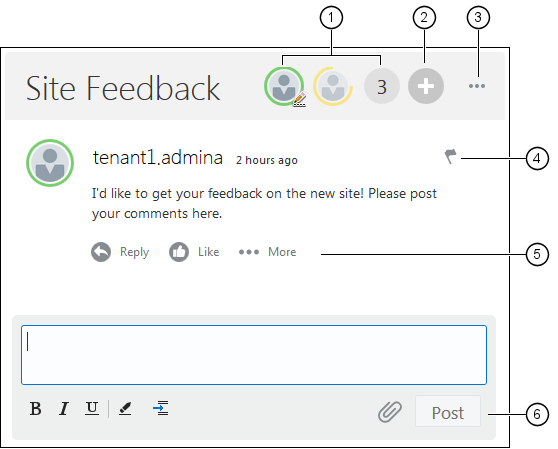
Описание иллюстрации GUID-0FAACA27-66F8-4572-9A94-570B07208594-default.png
-
Строка меню (1) содержит сведения об участниках диалога. Нажмите на значок пользователя, чтобы просмотреть сведения о статусе и варианты взаимодействия с пользователем. Значок с цифрой показывает общее число участников. Нажмите на значок, чтобы просмотреть весь список.
-
Нажмите Добавить пользователей (2) для добавления участников в диалог.
-
Нажмите на значок Дополнительные параметры (3) для просмотра параметров работы с диалогом. Список параметров зависит от роли пользователя. Для диалогов, связанных с папками и файлами, список параметров также зависит от разрешений, установленных для папок и файлов.
-
Нажмите на значок Флаг (4) для назначения флага уведомления конкретному пользователю. Пользователь получит уведомление по электронной почте в соответствии с установленными им параметрами.
-
Используйте параметры комментариев (5) для выполнения действий с определенным сообщением в диалоге, например для ответа, оценки, редактирования или удаления комментария.
-
При добавлении и редактировании комментария используйте параметры редактирования (6) для добавления и удаления базового форматирования (полужирный шрифт, подчеркивание), а также для добавления вложения и публикации сообщения в диалоге. Если посетитель сайта не является участником диалога, то он не сможет добавлять вложения.